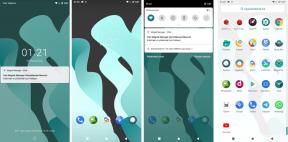Så här fixar du batteridräneringsproblem och långsam laddning på Galaxy A8 Plus och Galaxy A8
Android Tips Och Tricks / / August 05, 2021
Problem med batteridränering på Galaxy A8 Plus eller Galaxy A8 är en av de största problemen för dessa smartphones, även andra smartphones lämnas inte kvar i detta problem. Även om Galaxy A8 och A8 plus har en batterikapacitet som är rimlig för en genomsnittlig användare, för många bakgrundsapplikationer som körs förhindrar att batteriet håller på så länge det ska. Batteriet kan skadas fysiskt vilket också kan vara orsaksfaktorn. Detta till synes globala problem kan dock åtgärdas utan att du besöker ett rekommenderat servicecenter.
Batteridräneringsproblem på Galaxy A8 Plus eller Galaxy A8- Hur man fixar det
Nedan följer några möjliga sätt att åtgärda problem med batteridränering på Galaxy A8 plus eller Galaxy A8;
1. Battery Optimizer
Du bör se till att Battery Optimizer är aktiverat. Detta finns i inställningsmenyn på din smartphone-enhet. Battery Optimizer hjälper till att identifiera de appar som orsakar snabb batteriförbrukning. Du bör också kontrollera din batterianvändning för att veta orsaken till att batteriet laddas ur snabbt. Tryck på alternativet “Batteri” i inställningsmenyn på din enhet och tryck sedan på “batterianvändning”. Här hittar du de olika applikationer som använder batteriet. Viktigast av allt, se upp för de appar som använder batteriet utan att du vet. När du observerar en oväntad batterianvändning av en viss app, är det tillrådligt att avinstallera den appen eller försöka uppdatera en sådan app och se om batteriets dräneringsproblem på Galaxy A8 Plus ändras eller stoppas.
2. Rensa enhetscache
Ofta kan cacheminnet och datafilerna för din enhet ha varit så fyllda att det gör att batteriet tappar snabbt och det kan göra att telefonen börjar fungera fel. För att lösa detta problem måste du radera cachefilen och data för att starta om alla processer på din smartphone-enhet. När en gammal cache staplas upp och inte torkas kan det också dra ner batteriförbrukningen. Observera att de flesta lagrade data raderas under denna datarensningsprocess. När du har rensat alla dessa, starta om enheten och observera batteriets prestanda. Problemet du mötte borde ha lösts.
REKOMMENDERAD LÄS: Så här byter du till Fastboot-läge på Galaxy A8 Plus och Galaxy A8
3. Strömsparläge
Energisparläge har verkligen varit en batterisparare för de flesta smarttelefonanvändare. Se till att den är aktiverad när enhetens batteritid är under 30% för att förlänga dess återstående livslängd. När inställningarna för strömhantering är aktiverade kan problem med Samsung A8 eller A8 plus batterilivslängd fixas till vissa omfattning, eftersom det hjälper till att begränsa enhetens bakgrundstjänster och begränsa din plats tjänster. Du kan komma åt det här läget i enhetens inställningsmeny. Klicka på Batteri för att se om energisparläget är inaktiverat för att aktivera det. Detta läge har visat sig vara en livräddare i nödfall.
4. Säkert läge
I felsäkert läge kan din enhet köras utan några tredjepartsapplikationer. Detta kan hjälpa dig att hitta de appar som orsakar snabb batteriförbrukning. Starta enheten i säkert läge och kontrollera batterianvändningen och notera de appar som förbrukar mer batteri. Avinstallera de appar eller de nyligen installerade apparna som du tror kan vara orsaken. Starta sedan om telefonen normalt. Detta läge hjälper till att förbättra batteriets livslängd.
5. Kalibrera enhetens batteri
Batteriet på din smarttelefonenhet börjar dåligt uppträda när vissa batteridata blir skadad, vilket gör att din telefon stängs av redan innan batteriet tar slut på grund av data feltolkning. Du måste kalibrera telefonens batteri för att säkerställa att batteriinformationen läses korrekt av Android OS. Du behöver inte rota din enhet för att kalibrera ditt batteri. Dessa steg hjälper;
- Använd din smartphone-enhet tills batteriet är helt urladdat och det stängs av automatiskt.
- Sätt på den igen och låt den stänga av sig själv igen.
- Anslut din Galaxy A8 eller A8 plus-enhet till laddaren och låt den laddas utan att slå på enheten tills den blir 100%.
Så snart skärmen visar att batteriet är 100% laddat, koppla ur laddaren och slå på enheten. Om batteriet inte visas 100% när det är påslaget, anslut det till laddaren och låt det laddas 100% medan det fortfarande är på.
Koppla ur laddaren och starta om enheten. Kontrollera batteriet om det visar 100%. Om inte, anslut sedan laddaren igen och låt den laddas igen tills 100%.
Upprepa detta tills din enhet äntligen visar 100% efter att du startat om den när en laddare inte är ansluten.
Använd sedan enheten tills batteriet är helt urladdat och telefonen stängs av automatiskt igen.
Slutligen, anslut din laddare och ladda tills batteriet är 100% laddat. Detta avslutar processen för kalibrering av telefonens batteri.
Du kommer att börja observera förbättringar av batteriets prestanda efter att en kalibrering har utförts. Denna process bör dock inte göras för ofta, eftersom det kan ha en effekt som är skadlig för enhetens batteri. Se därför till att batterikalibrering används som ett engångsalternativ för att lösa batteriproblem.
6. Uppdatera appar regelbundet
Appar omformas regelbundet för att optimera batterianvändningen förutom deras buggfixeringsförmåga. Därför bör du se till att dina appar är i automatiskt uppdateringsläge så att de uppdateras baserat på tillgänglighet. Undvik att uppdatera alla dina appar på språng. Denna process tenderar att tömma batteriet snabbare än när du manuellt söker efter uppdateringar och sedan uppdaterar dem när de är tillgängliga. Många gånger kan den föråldrade programvaran påverka batteriets prestanda på din smartphone-enhet.
7. Fabriksåterställ
Denna återställningsinställning tar bort alla data och alla appar från tredje part från din telefon. Det rekommenderas därför att säkerhetskopiera alla viktiga filer innan du fortsätter att återställa enheten till fabriksinställningarna. Den här funktionen finns i säkerhetskopierings- och återställningsmenyn för enhetens inställning. Tryck sedan på Fabriksåterställning. Detta återställer enheten. Du kan klicka på alternativet Säkerhetskopiera och återställ om du vill säkerhetskopiera dina data innan du återställer enheten.
Långsam laddning på Galaxy A8 Plus - Tips för att fixa
Om du kanske har problem som långsam laddning på Galaxy A8 plus eller Galaxy A8-enhet kan du prova följande tips nedan;
- Se till att du använder en originalladdare och en originalkabel.
- Kontrollera om den elektriska strömmen är låg spänning. Det finns en möjlighet att den felaktiga omkopplaren inte passerar tillräckligt med ström som krävs för snabb laddning.
- Kontrollera och torka alltid bort fukt, smuts eller smuts från laddningsporten. Se till att både laddare, laddningssladdar och USB-port är torra.
- Tänk alltid på att laddning av din smarttelefonenhet i en bil eller med en kraftbank ger dig ett annat resultat jämfört med att använda el. Att ladda med en kraftbank eller i en bil ökar hastigheten med vilken den laddar snabbt. Detta gäller även att använda en bärbar dator för att ladda din enhet.
Ikechukwu Onu är en författare, front-end-utvecklare och digital junkie med ett djupt intresse för alla tekniska saker, särskilt Android. När han inte granskar prylar eller appar tycker han om att bidra i grupper och forum, pruta med webbplatser och umgås med vänner.